Вход на хостинг
IT-новости
20.04.2016 iPhone 2017 года поместят в водонепроницаемый корпус из стекла
Линейка iPhone в новом году серьезно поменяется. В этом уверен аналитический исследователь Мин Чи Ку......
30.07.2015 Ищем уникальный контент для сайта
Ищем уникальный контент для сайта Без уникального контента Ваш сайт обречен на то, что его страницы......
n AT&W0 – сохранение наших параметров в профиле 0 модема;
n ATZ0 – использовать при включении модема параметры из профиля 0.
Теперь коротко о параметрах (более подробно см. в [1]):
n &F – загрузка настроек по умолчанию (заводских параметров);
n &L1 – использовать 2-проводную выделенную линию;
n *M1 – режим ответа в выделенной линии;
n *M0 – режим старта в выделенной линии;
n &H3 – аппаратное управление потоком CTS/RTS;
n *E1 – коррекция ошибок (если ошибки не обработаны, то сбросить линию);
n *Q1 – если качество сигнала низкое, то произвести ретрейн;
n M0 – спикер модема всегда выключен;
n L0 – громкость спикера.
Значение для S-регистров:
n S38.3 = 1 – управление CD (Carrier Detect) аналогичным образом, как и в UNIX.
n S20 = 3 – DTE скорость установить в 19.2 kbps.
n S18 = 3 – установить для модема фиксированную скорость (значение такое же, что и для регистра S20).
n S35.1 = 1 – не прерывать процедуру установки связи через окно терминала.
n S10 = 020 – время, в десятых долях секунды, которое модем ждет после потери несущей прежде, чем сбросить линию.
Мы настроили модем, который будем подключать к Cisco AS.
Отключаем питание модема и подключаем второй модем. Проводим те же самые действия. За исключением того, что строка инициализации будет немного другой:
AT&F&L1*M0&H3S38.3=1S20=3S18=3S35.1=1S10=020*E1*Q1M0L0
– различие в параметре *M0.
Отключаем модем. Теперь при подаче питания на оба модема они должны сами связаться друг с другом на скорости 19,2 Кбит/с. Получилась импровизированная выделенная линия.
Для того чтобы можно было использовать выделенную линию, требуется поднять Async-интерфейс на стороне Cisco и поставить драйвера для COM-порта под Windows 2000.
Займемся последним. Выбираем «Пуск –> Настройка –> Контрольная Панель –> Установка Оборудования».
Надо установить устройство «Модем». Снимите галку в диалоге, где система предложит определить тип модема сама. Далее выбираем «Стандартные изготовители».
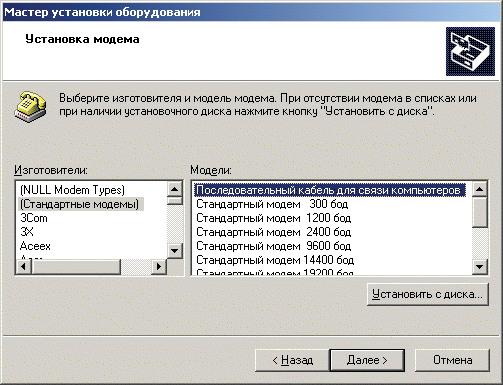
И устанавливаем этот стандартный модем на COM2, т.е. тот порт, к которому вы подключили модем.
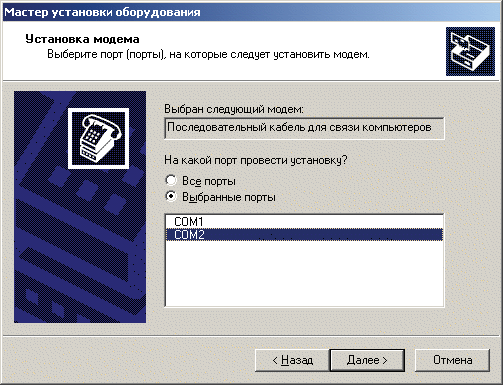
Не забудьте выставить скорость для соединения в 19200 и поставить галку для использования аппаратного управления потоком.
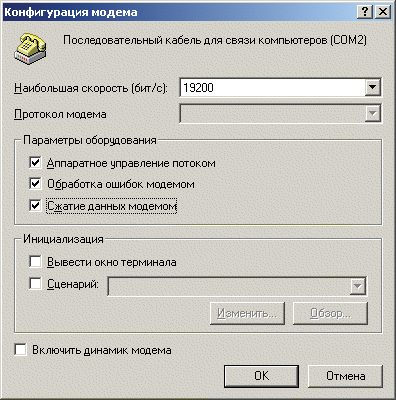
Теперь воспользуемся Мастером сетевого подключения, чтобы поднять интерфейс на COM-порту.
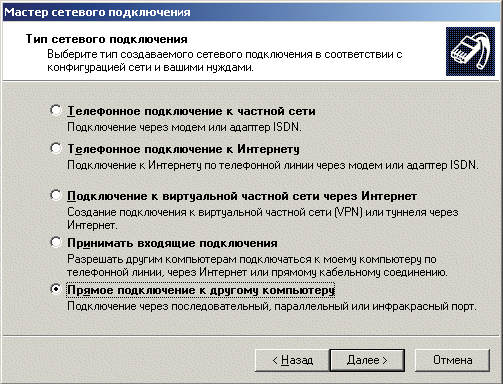
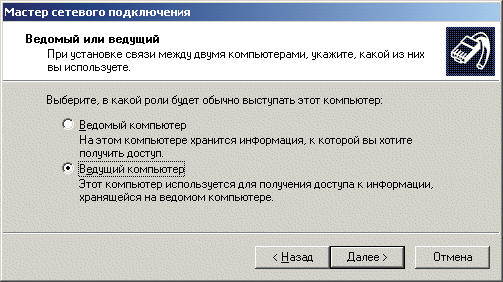

На этом шаге вводим имя для нашего подключения.
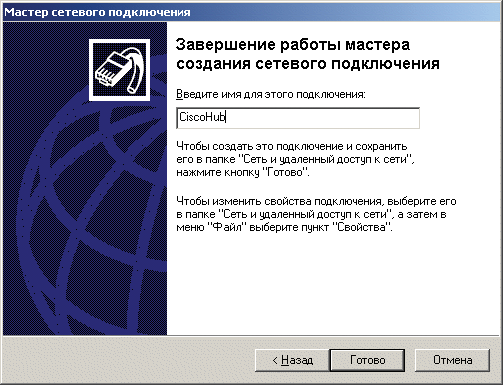
И вводим имя тестового пользователя с его паролем. Они будут храниться в AS. Имя этому пользователю пусть будет user, пароль – pass.
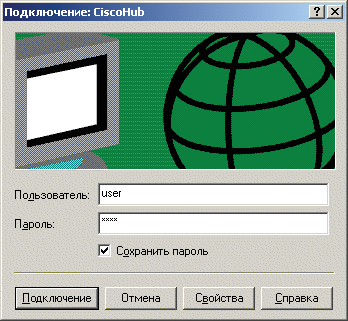
Для подключения CiscoHub выставьте галки на запрос имени и пароля.
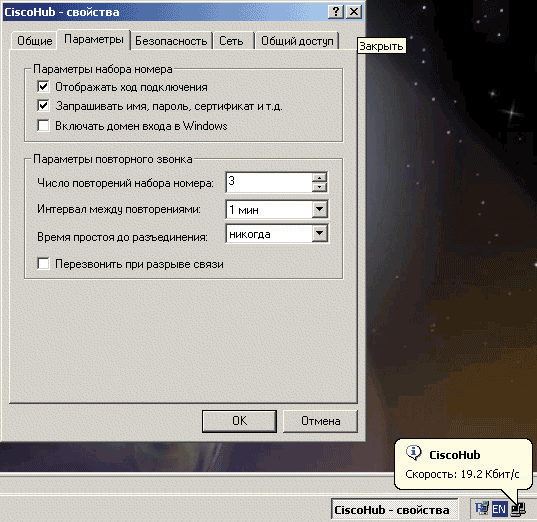
В свойствах подключения в протоколе TCP/IP нужно снять галку там, где предлагается регистрировать подключение в DNS-сервере. Тем самым сокращаем ненужный трафик, тем более что полномочий на внесение изменений в данные DNS-сервера у нас нет.
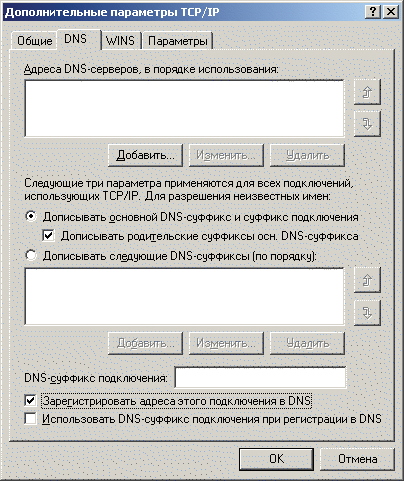
Переходим к настройке AS (Cisco AS 2511).
В ходе работы потребуется tftp-сервер. Людям, работающим под UNIX, немного удобнее. Почти наверняка tftp-сервер уже есть в системе. Осталось только его запустить.
Для Linux Slackware-систем следует отредактировать /etc/inetd.conf.
tftp dgram udp wait root /usr/sbin/in.tftpd in.tftpd -s /home/anthony/tftpd -u anthony -c
где:
n ключ «-c» – разрешить создание файлов в домашней директории;
n ключ «-u user» – запускать tftp-сервер от имени пользователя user;
ООО Дельта-Технология ©2007 - 2023 год
Нижний Новгород, ул. Дальняя, 17А.




